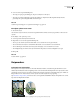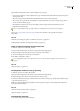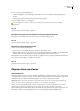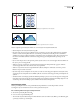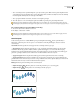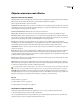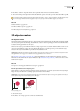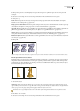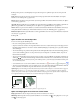Operation Manual
ILLUSTRATOR CS3
Handboek
233
3 Klik op Meer opties als u de volledige lijst met opties wilt weergeven, of op Minder opties als u de extra opties wilt
verbergen.
4 Selecteer Voorvertoning om een voorvertoning van het effect in het documentvenster weer te geven.
5 Geef opties op:
Positie Hiermee bepaalt u hoe het object wordt geroteerd en het perspectief waarin u het wilt bekijken. (Zie “Opties
instellen voor 3D-rotatieposities” op pagina 234.)
Diepte geven en schuine kanten Hiermeebepaaltudedieptevanhetobjectendeschuinekantendiewordentoegevoegd
of verwijderd. (Zie “Opties voor Diepte geven en voorzien van schuine kanten” op pagina 234.)
Oppervlak Hiermeemaaktudiverseoppervlakken,vaneenvoudigeeffenoppervlakkenzonderschaduwtotglanzendeen
glimmende oppervlakken die er uitzien als plastic. (Zie “Opties voor oppervlakschaduwen” op pagina 235.)
Lichten Hiermee voegt u een of meer lichten toe, verandert u de intensiteit van het licht en de schaduwkleur van het object,
en verplaatst u lichten rond het object om dramatische effecten te creëren. (Zie “Belichtingsopties” op pagina 236.)
Illustratie toewijzen Hiermee wijst u illustraties toe aan de oppervlakken van een 3D-object. (Zie “Illustraties toewijzen aan
een 3D-object” op pagina 238.)
6 Klik op OK.
Object met diepte zonder schuine kant (links) vergeleken met object met schuine kant binnen (midden) en met schuine kant buiten (rechts)
Een 3D-object maken door het te draaien
Bij draaien trekt u een pad of profiel in cirkelvormige richting rond de globale y-as (draaias) om een 3D-object te maken.
Aangezien de draaias verticaal vaststaat, moet het open of gesloten pad dat u draait doorgaans de helft van het gewenste
profiel van het 3D-object afbeelden in een verticale positie met vooraanblik. Daarna kunt u de positie van het 3D-object
roteren in het dialoogvenster van het effect.
Een object draaien
1 Selecteer het object.
Opmerking: Wanneer het 3D-effect Draaien op een of meerdere objecten tegelijk wordt toegepast, draait elk object om zijn
eigen as. Elk object bevindt zich in een eigen 3D-ruimte en kan geen andere 3D-objecten snijden. Wanneer het effect Draaien
echter op een geselecteerde groep of laag wordt toegepast, draaien de objecten om één as.
Het draaien van een gevuld pad zonder streek neemt minder tijd in beslag dan het draaien van een pad met streken.
2 Kies Effect > 3D > Draaien.
3 Selecteer Voorvertoning om een voorvertoning van het effect in het documentvenster weer te geven.